Android系统的手机上运行的Python程序的编写方法 - 二维码图片
1. 一些传统的方法
2. 将程序的代码生成二维码图片
3. 使用手机扫描生成的二维码,并将其转化为py脚本
前言
最手机上写脚本是一件每场辛苦的事情,虽然SL4A人性化的为我们提供了API快速插入功能,并且优美的Python为我们省去了输入分号和括号之苦,但是没有智能感知,没有关键字补全,狭小的按键,输入符号的困难,还是让我没有勇气去在手机上写超过50行的程序.改为在电脑上编写代码,再复制到手机上运行!那么,如何快速的将PC上编写的代码发送到手机上呢?
1. 一些传统的方法
1.1 数据线
这个就不用我多说了吧,应该都会的,但是随身带数据线是件很麻烦的事情,所以应该再找些其他方法!
1.2 wifi
和数据线原理差不多,很多的android的PC客户端都已经支持通过wifi连接手机了,比如豌豆荚,但是不是哪里都有wifi的.
1.3使用具有网络同步功能的笔记管理软件
通过笔记管理软件,比如evernote,盛大麦库(使用此链接注册,可以将500M控件升级为1G,作为邀请人,我的控件也会增长200M,呵呵双赢啊!)
在pc端编写好脚本,上传,然后再在手机上下载下来,粘帖到SL4A中.
2.将程序的代码生成二维码图片
上面的几种方法要么对硬件有要求(数据线,无线路由),要么要下载额外的软件(笔记管理软件),都比较麻烦,其实SL4A的作者也考虑到了这个问题,为我们提供了一种很有趣的代码输入方式:扫描二维码!
方法如下:
1. 打开二维码生成页面:http://zxing.appspot.com/generator/ 或者:http://camnpr.com/TuiJianTools/QR_Google_Chart_Api.html,在Contents后面的下拉列表中选择:Text
2. 在Text content 后文本区的第一行输入脚本的名称,比如:HelloWorld.py
3. 在他的下方输入脚本的内容.
4. 在Barcode size 后的下拉列表中选择:L
5. 点击Gernerate 生成二维码
6. 将右边生成的二维码保存或者与你的朋友们分享!
生成的二维码如图所示:
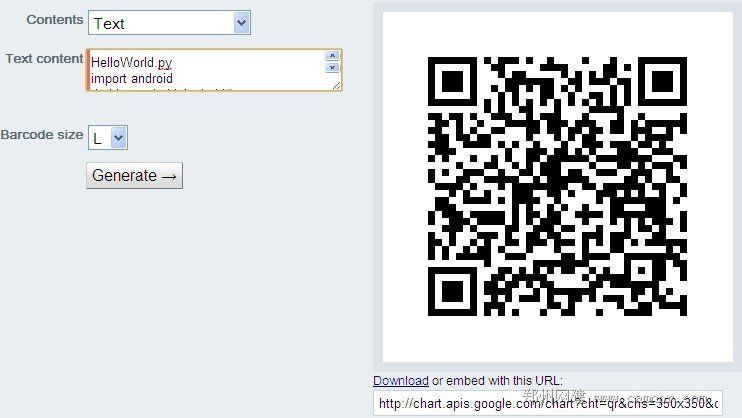
3. 使用手机扫描生成的二维码,并将其转化为py脚本
二维码生成了,如何将它导入手机呢?
1.启动SL4A进入脚本列表
2.按菜单键(MENU)
3.点击Add
4.点Scan Barcode
5.扫描生成的二维码,脚本便会自动显示在列表中(名称就是第一行的名称)
ps:二维码最多容纳的字符为4296个,所以只能用来存放较短的脚本!

相关文章
- Android实例代码:获取网络远程图片(2014-10-30 15:47:37)
- Android对内存管理 实现不会被KILL掉的进程/服务(2014-10-30 15:9:48)
- Android中实现手机号码归属地查询的示例代码(2014-10-29 16:42:37)
- Android实现异步获取并下载图片等网络资源(HttpURLConnection)(2014-10-29 16:17:40)
- Android中ActivityManager查看服务是否开启的工具类(2014-10-29 15:46:55)
- Android中实现自定义吐司皮肤 - 动态切换组件背景的操作(2014-10-29 14:31:41)
- PHP中运行Linux命令(su命令以执行sshd服务)并启动SSH服务的例子(2014-8-28 11:52:8)
- Android的EditText输入错误时该怎样提示用户(2014-6-30 11:36:6)
- Android的EditText设置/隐藏光标位置、选中文本和获取/清除焦点(2014-6-30 11:25:38)
- Windows下Python环境安装Flask(2014-6-24 16:19:32)